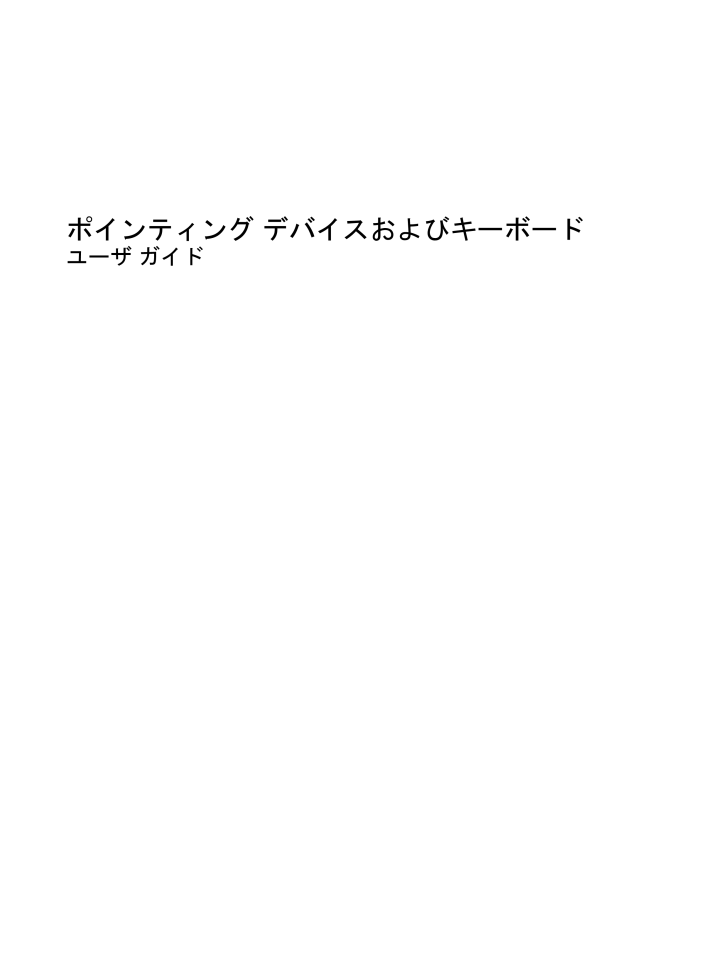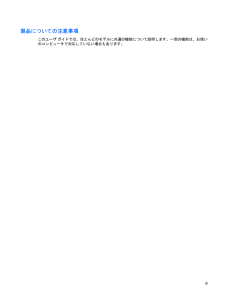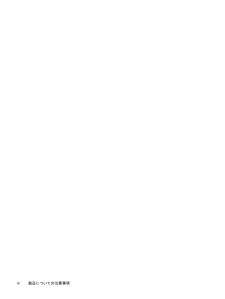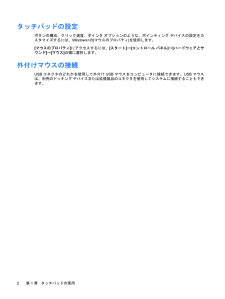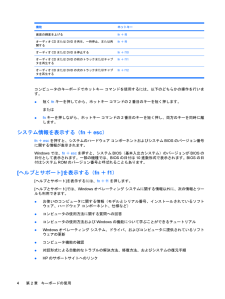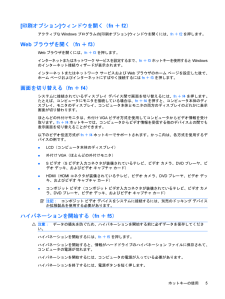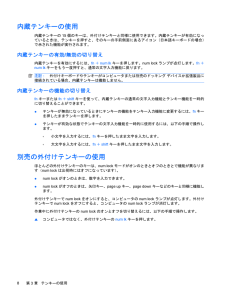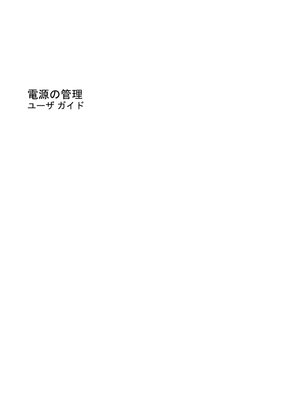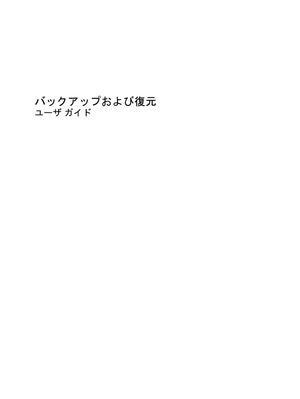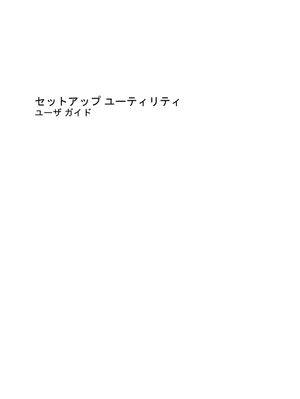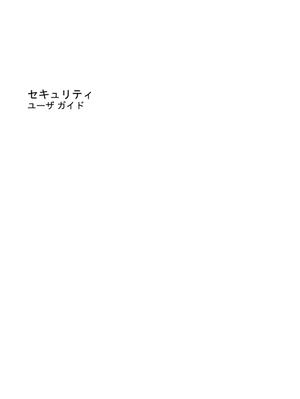3

現在のページURL
ポインティング デバイスおよびキーボードユーザ ガイド
参考になったと評価  3人が参考になったと評価しています。
3人が参考になったと評価しています。
このマニュアルの目次
-
2 .(C) Copyright 2008 Hewlet...(C) Copyright 2008 Hewlett-PackardDevelopment Company, L.P.Windowsは米国Microsoft Corporation の米国およびその他の国における登録商標です。本書の内容は、将来予告なしに変更されることがあります。HP製品およびサービスに関する保証は、当該製品およびサービスに付属の保証規定に明示的に記載されているものに限られます。本書のいかなる内容も、当該保証に新たに保証を追加するものではありません。本書に記載されている製品情報は、日本国内で...
-
3 .製品についての注意事項このユーザ ガイドでは、ほと...製品についての注意事項このユーザ ガイドでは、ほとんどのモデルに共通の機能について説明します。一部の機能は、お使いのコンピュータで対応していない場合もあります。iii
-
5 .目次1 タッチパッドの使用タッチパッドの設定 ....目次1 タッチパッドの使用タッチパッドの設定 ............................................................................................................................. 2外付けマウスの接続 .................................................................................................
-
6 .6 ページ目のマニュアル
-
7 .1タッチパッドの使用次の図および表では、タッチパッ...1タッチパッドの使用次の図および表では、タッチパッドについて説明します。名称 説明(1) タッチパッド ランプ●白:タッチパッドが有効になっています●オレンジ色:タッチパッドが無効になっています(2) タッチパッド* ポインタを移動して、画面上の項目を選択したり、アクティブにしたりします(3) 左のタッチパッド ボタン* 外付けマウスの左ボタンと同様に機能します(4) タッチパッド オン/オフ ボタン タッチパッドの有効/無効を切り替えます(5) タッチパッドのスクロール ゾーン* 画面を上下にスクロールし...
-
8 .タッチパッドの設定ボタンの構成、クリック速度、ポイ...タッチパッドの設定ボタンの構成、クリック速度、ポインタ オプションのような、ポインティング デバイスの設定をカスタマイズするには、Windows®の[マウスのプロパティ]を使用します。[マウスのプロパティ]にアクセスするには、[スタート]→[コントロール パネル]→[ハードウェアとサウンド]→[マウス]の順に選択します。外付けマウスの接続USBコネクタのどれかを使用して外付けUSBマウスをコンピュータに接続できます。USBマウスは、別売のドッキング デバイスまたは拡張製品のコネクタを使用してシステムに接続す...
-
9 .2キーボードの使用ホットキーの使用ホットキーは、f...2キーボードの使用ホットキーの使用ホットキーは、fnキー(1)と、escキー(2)またはファンクション キーのどれか(3)の組み合わせです。f1~f12の各キーのアイコンは、ホットキーの機能を表します。ホットキーの機能および操作については次の項目で説明します。注記:お使いのコンピュータの外観は、図と多少異なる場合があります。また、次の図は英語版のキー配列です。日本語版のキー配列とは若干異なりますが、内蔵テンキーの位置は同じです。機能 ホットキーシステム情報を表示するfn+esc[ヘルプとサポート]を開く f...
-
10 .機能 ホットキー画面の輝度を上げるfn+f8オーデ...機能 ホットキー画面の輝度を上げるfn+f8オーディオCDまたはDVDを再生、一時停止、または再開するfn+f9オーディオCDまたはDVDを停止する fn+f10オーディオCDまたはDVDの前のトラックまたはチャプタを再生するfn+f11オーディオCDまたはDVDの次のトラックまたはチャプタを再生するfn+f12コンピュータのキーボードでホットキー コマンドを使用するには、以下のどちらかの操作を行います。●短くfnキーを押してから、ホットキー コマンドの2番目のキーを短く押します。または●fnキーを押しなが...
-
11 .[印刷オプション]ウィンドウを開く(fn+f2)ア...[印刷オプション]ウィンドウを開く(fn+f2)アクティブなWindowsプログラムの[印刷オプション]ウィンドウを開くには、fn+f2を押します。Webブラウザを開く(fn+f3)Webブラウザを開くには、fn+f3を押します。インターネットまたはネットワーク サービスを設定するまで、fn+f3ホットキーを使用するとWindowsのインターネット接続ウィザードが表示されます。インターネットまたはネットワーク サービスおよびWebブラウザのホーム ページを設定した後で、ホーム ページおよびインターネットにす...
-
12 .fn+f5ホットキーの機能は変更が可能です。たとえ...fn+f5ホットキーの機能は変更が可能です。たとえば、ハイバネーションではなくスリープを開始するようにfn+f5ホットキーを設定することもできます。[QuickLock]を開始する(fn+f6)[QuickLock]セキュリティ機能を開始するには、fn+f6を押します。[QuickLock]はオペレーティング システムの[ログオン]ウィンドウを表示して、情報を保護します。[ログオン]ウィンドウが表示されているときには、Windowsのユーザ パスワードまたはWindowsの管理者パスワードが入力されるまでコ...
-
13 .3テンキーの使用お使いのコンピュータには、テンキー...3テンキーの使用お使いのコンピュータには、テンキーが内蔵されています。また、別売の外付けテンキーや、テンキーを備えた別売の外付けキーボードも使用できます。名称 説明(1) fnキー ファンクション キーまたはescキーと組み合わせて押すことによって、頻繁に使うシステムの機能を実行します(2) num lockランプ 点灯:num lockがオン(内蔵テンキーがオン)になっています(3) num lkキー fnキーと一緒に押すと、内蔵テンキーのオン /オフが切り替わります(4)内蔵テンキー 外付けのテンキーと...
-
14 .内蔵テンキーの使用内蔵テンキーの15個のキーは、外...内蔵テンキーの使用内蔵テンキーの15個のキーは、外付けテンキーと同様に使用できます。内蔵テンキーが有効になっているときは、テンキーを押すと、そのキーの手前側面にあるアイコン(日本語キーボードの場合)で示された機能が実行されます。内蔵テンキーの有効/無効の切り替え内蔵テンキーを有効にするには、fn+num lkキーを押します。num lockランプが点灯します。fn+num lkキーをもう一度押すと、通常の文字入力機能に戻ります。注記:外付けキーボードやテンキーがコンピュータまたは別売のドッキング デバイスか...
-
15 .4タッチパッドとキーボードの清掃タッチパッドにごみ...4タッチパッドとキーボードの清掃タッチパッドにごみや脂が付着していると、ポインタが画面上で滑らかに動かなくなる場合があります。これを防ぐには、軽く湿らせた布でタッチパッドを定期的に清掃し、コンピュータを使用するときは手をよく洗います。警告!感電や内部コンポーネントの損傷を防ぐため、掃除機のアタッチメントを使ってキーボードを清掃しないでください。キーボードの表面に、掃除機からのごみくずが落ちてくることがあります。キーが固まらないようにするため、また、キーの下に溜まったごみや糸くず、細かいほこりを取り除くために...
-
16 .索引Ffnキー3HHDMI 5Nnum lock、...索引Ffnキー3HHDMI 5Nnum lock、外付けテンキー8num lockランプ、位置7Q[QuickLock]ホットキー6SSビデオ5WWebブラウザ ホットキー5い[印刷オプション]ウィンドウ ホットキー5か画面、切り替え5画面の輝度ホットキー6きキーボード3キーボード ホットキー、位置と名称3こコンポジット ビデオ5しシステム情報ホットキー4すスクロール ゾーン、タッチパッド1たタッチパッド位置1オプションの設定2タッチパッドのスクロール ゾーン、位置1タッチパッド ボタン、位置1タッチパッド...
-
17 .17 ページ目のマニュアル